Hogyan állíthatja be a Windows 10 energiafogyasztási beállításait az akkumulátor hosszabb futtatásához?
Mivel a Windows 10 operációs rendszert úgy tervezték, hogy ne csak asztali számítógépeken, hanem laptopokon és táblagépeken is használható, fontos az optimális teljesítményparaméterek beállítása a hosszabb akkumulátor élettartam érdekében.
Teljesítmény és alvás
Gazdaságos díj (nem érhető el asztali számítógépeken)
Ez a Windows 10 újdonsága. Ugyanakkor ismerős a Windows Phone 8.1 tulajdonosai számára.
- Nyissa meg a "Start" menü Beállítások -> Rendszer -> Töltés mentése. Itt megtalálhatja az eszköz töltési szintjéről és az eltávolítási / töltési időre vonatkozó információkat.
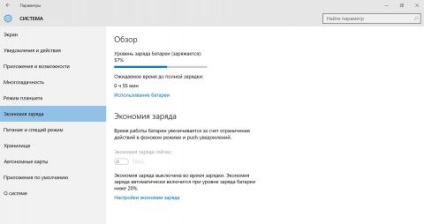
Kép nagyítása - Kattintson az Elemhasználat hivatkozásra. Itt megtudhatja, mely alkalmazások használják az akkumulátor töltését az elmúlt 24/48 órában vagy egy héten.
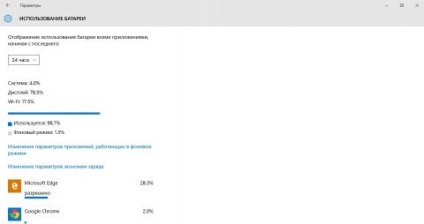
Kép nagyítása - Kattintson a Háttérben futó alkalmazások beállításainak módosítása lehetőségre. Itt az alkalmazások engedélyezhetők vagy letilthatók a háttérben információ, frissítések és értesítések küldésére.
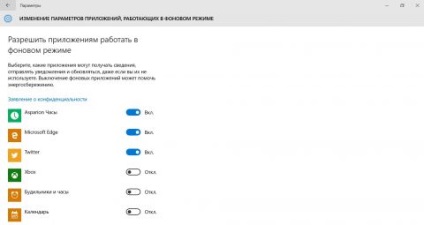
Kép nagyítása - Térjen vissza a "Töltés mentése" szakasz főoldalára, és nyissa meg a "Töltési beállítások" linket. Itt tudod:
- Állítsa be a töltésszintet a gazdaságosság engedélyezéséhez.
- Állítson be értesítési értesítéseket az alkalmazásokról és a képernyő fényerejét takarékos üzemmódban
- Olyan alkalmazások megadása, amelyek a háttérben használhatóak, miközben megtakarítják az akkumulátort.
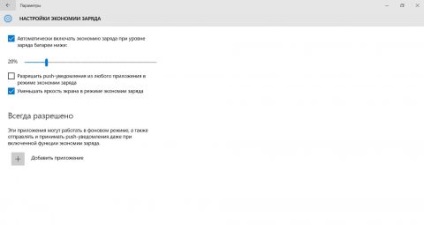
Kép nagyítása